AirPods og AirPods 2 har indbyggede stråleformende mikrofoner i hvert ørestykke, der gør det nemt for dig at besvare opkald eller interagere med syrien når du har høretelefonerne på.

For optimal ydeevne og for at gøre oplevelsen så problemfri som muligt, er standardindstillingen, at den aktive mikrofon automatisk skifter mellem den ene AirPod og den anden. Og hvis du kun har én AirPod på, så bliver den den aktive mikrofon.
Hvis du vil, kan du ændre disse indstillinger, så enten den ene eller den anden AirPod altid er den aktive mikrofon. Før du ændrer indstillingen, skal du huske på, at den AirPod, du vælger som mikrofon, vil fortsætte med at være indstillet på den måde, selvom du fjerner den eller sætter den tilbage i etuiet.
Sådan indstilles en AirPod som den aktive mikrofon
Før du fortsætter, skal du sørge for, at du har AirPods på, og at de er forbundet til din iOS-enhed.
- På din iPhone eller iPad , start Indstillinger app.
- Tryk på Bluetooth .
- Under Mine enheder-listen skal du trykke på det indkredsede 'i'-ikon ved siden af dine tilsluttede AirPods.
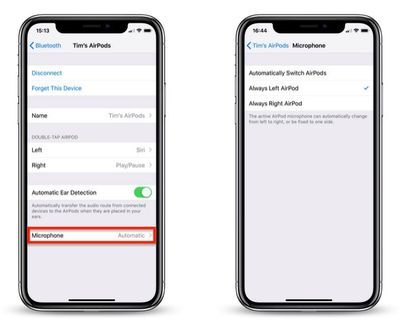
- Tryk på Mikrofon .
- Tryk på Altid forladt AirPod eller Altid rigtige AirPod så der vises et flueben ved siden af den valgte indstilling.Relateret Roundup: AirPods 3 Købervejledning: AirPods (køb nu) Relateret forum: AirPods

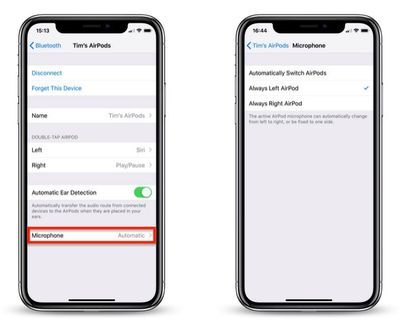
Populære Indlæg